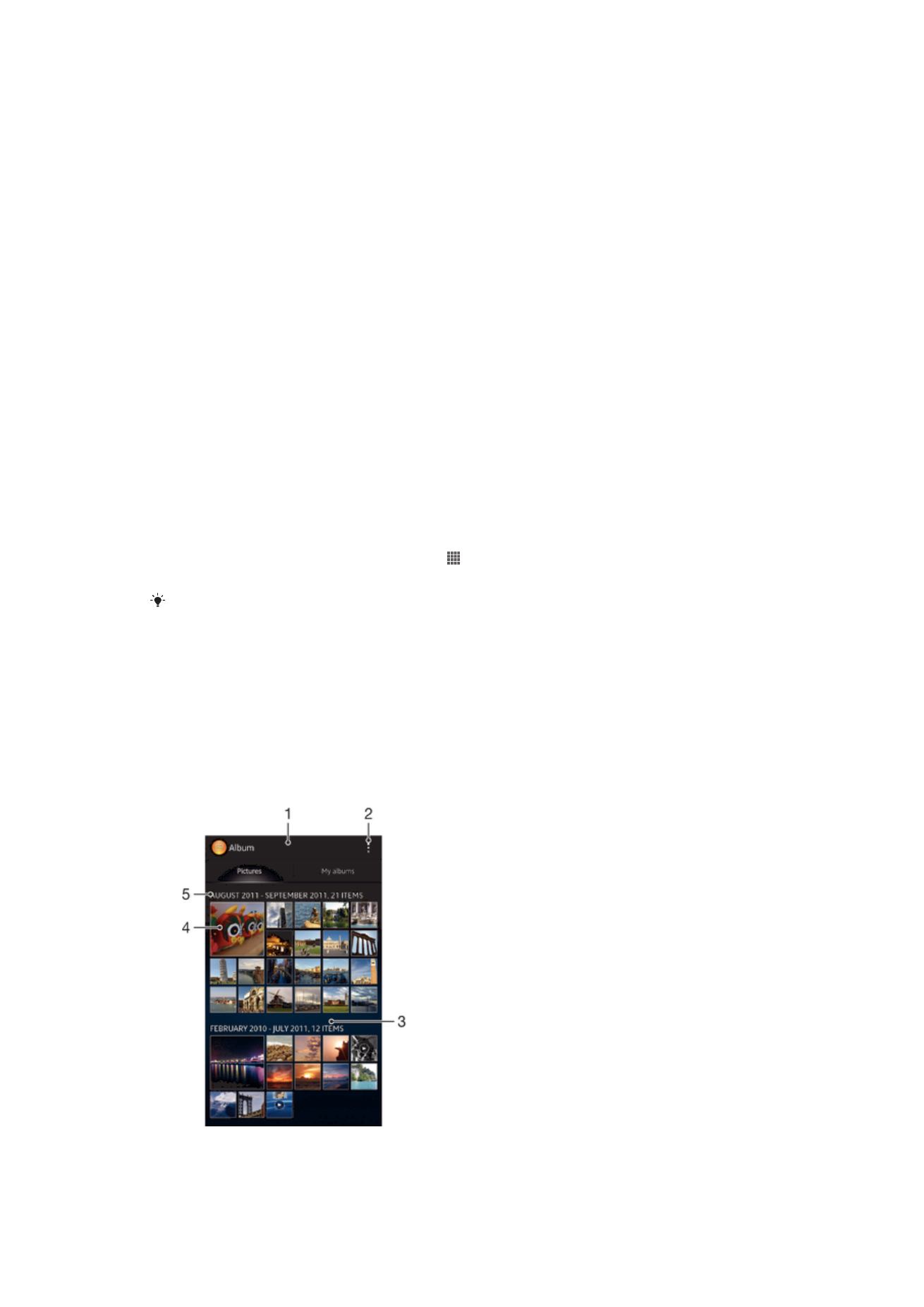
Pagtingin ng mga larawan at video sa
Mga Litrato tab
Sa tab na
Mga Litrato sa Album, maaari mong tingnan ang iyong mga larawan at video
sa thumbnail view o grid view.
Pangkalahatang-ideya sa tab na Mga Litrato
75
Ito ay isang internet na bersyon ng lathalang Internet. © Ilimbag lang para sa personal na gamit.
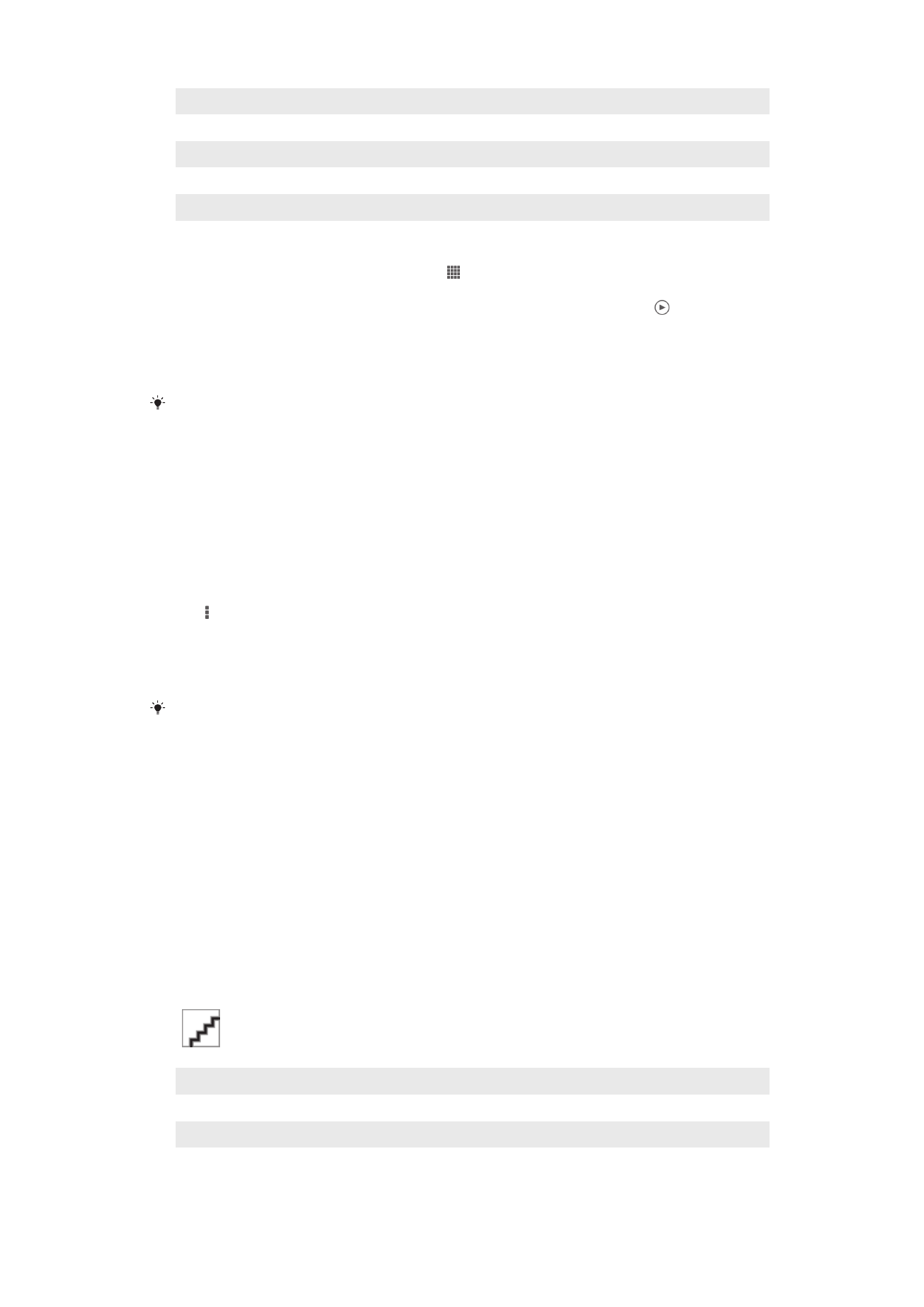
1
Grid view ng mga larawan at video.
2
Tingnan ang mga opsyon ng menu.
3
Mag-scroll pataas o pababa upang tingnan ang nilalaman.
4
Tapikin ang isang litrato o video upang matingnan ito.
5
Ang petsa at bilang ng mga item sa grupo sa ibaba.
Upang tumingin ng mga litrato at video sa grid na view
1
Mula sa iyong Home screen, tapikin ang .
2
Hanapin at tapikin ang
Album. Ipinapakita sa isang grid na inayos ayon sa
pagkakasunud-sunod ang lahat ng litrato at video. May palatandaan na ang
mga video.
3
Tapikin ang isang litrato o video upang matingnan ito.
4
Mag-flick pakaliwa upang matingnan ang susunod na litrato o video. Mag-flick
pakanan upang matingnan ang nakaraang litrato o video.
Kung hindi awtomatikong nagbabago ang oryentasyon ng screen kapag itinatagilid mo ang
iyong device, markahan ang
I-auto-rotate ang screen checkbox sa ilalim ng Mga Setting >
Display.
Upang baguhin ang laki ng mga thumbnail sa Album
•
Kapag tumitingin ng mga thumbnail ng mga larawan at video sa Album,
paghiwalayin ang dalawang daliri upang mag-zoom in, o kurutin ng dalawang daliri
upang mag-zoom out.
Upang gamitin ang mga batch ng larawan o video sa Album
1
Kapag tumitingin ng mga thumbnail ng mga larawan at video sa Album, tapikin
ang , pagkatapos ay tapikin ang
Pumili ng mga item.
2
Tapikin ang mga item na nais mong gamitin. Ang mga napiling item ay isinaad ng
asul na frame.
3
Gamitin ang mga tool sa toolbar sa tuktok ng screen upang gamitin ang iyong
mga napiling item.
Upang i-aktibo ang mode ng pagpipilian, maaari mo ring i-touch at tagalan ang item
hanggang sa maging asul ang frame nito. Pagkatapos ay maaari mong tapikin ang iba pang
mga item upang mapili ang mga ito.